- Aperçu
- Accès à la page des traductions
- Fonctionnalités de traduction
- Téléchargement d’un modèle de fichier de traduction
- Ajout de traductions à votre modèle
- Comment remplir un modèle de traduction
- Astuces concernant les modèles
- Comment téléverser les traductions
- Traductions manquantes
- Corriger les traductions téléchargées
Apply
Traductions : Aperçu
- Aperçu
- Accès à la page des traductions
- Fonctionnalités de traduction
- Téléchargement d’un modèle de fichier de traduction
- Ajout de traductions à votre modèle
- Comment remplir un modèle de traduction
- Astuces concernant les modèles
- Comment téléverser les traductions
- Traductions manquantes
- Corriger les traductions téléchargées
L'anglais est la langue par défaut de la plate-forme SurveyMonkey Apply, mais les traductions sont acceptées. Ces traductions sont appliquées à l'aide d'un modèle téléchargeable directement depuis votre site. Cet article vous sert de guide pour l’ajout de langues supplémentaires sur votre site afin d’offrir une expérience utilisateur simple et fluide.
Aperçu
La page Traductions sert de plate-forme de gestion à partir de laquelle les administrateurs peuvent ajouter des langues, surveiller et activer la disponibilité des langues sur un site. Une fois qu'une langue a été ajoutée et rendue visible, les utilisateurs pourront alterner entre les langues disponibles à leur choix.
Pour qu'une langue soit disponible, les traductions demandées doivent être chargées sur le site à l'aide d'un fichier .csv. format de fichier. Cette procédure nécessite de télécharger un modèle de traduction et de charger le fichier sur le site. La disponibilité des langues peut être limitée jusqu'à ce que toutes les traductions aient été ajoutées et vérifiées.
Accès à la page des traductions
Pour accéder à la page Emails :
- Sélectionnez Paramètres
- Sélectionnez Traductions
Fonctionnalités de traduction
Vous trouverez ci-dessous une description des différentes sections et étiquettes visibles dans la page Traductions.
| Fonctionnalité | Fonctionnalité |
| Langue par défaut | Choisissez la langue que vos utilisateurs utiliseront par défaut lorsqu'ils se connecteront pour la première fois à votre site. |
| Langues prises en charge | La langue par défaut et toute langue supplémentaire disponible sur votre site |
| Visible sur le site | Basculez la visibilité de la langue pour vos utilisateurs. Si une langue n'est pas marquée comme étant visible, les utilisateurs ne pourront pas utiliser le site dans cette langue |
| Télécharger le modèle de traduction | Sélectionnez cette option pour télécharger un modèle .csv avec le texte pouvant être traduit sur le site |
Téléchargement d’un modèle de fichier de traduction
Pour ajouter une langue à votre site, vous devez utiliser un modèle spécifique qui sera ultérieurement téléversé sur votre site pour appliquer les traductions que vous avez ajoutées.
Pour télécharger le modèle :
- Dans Traductions, sélectionnez Télécharger le modèle de traduction
- Choisissez le modèle que vous souhaitez télécharger : Afficher tout le texte traduisible OU Afficher uniquement les traductions manquantes
- Le modèle sera téléchargé sur votre ordinateur.
- Sélectionnez le fichier à ouvrir à l’aide d’Excel où vous pourrez commencer à saisir vos traductions
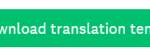
Ajout de traductions à votre modèle
Comment remplir un modèle de traduction
Après avoir téléchargé le modèle et ouvert le fichier dans Excel, vous verrez qu'il existe une colonne de langue dédiée pour les traductions que vous ajoutez. L’ordre des colonnes dans le fichier est affiché dans l’image ci-dessous. Vos traductions doivent être ajoutées à la colonne B pour que le chargement puisse ajouter la traduction.
Pour traduire un champ :
- Dans le modèle, localisez le champ que vous souhaitez traduire
- Ajoutez la traduction à la colonne B. La traduction du texte anglais doit être ajoutée à la même ligne.
Astuces concernant les modèles
- Ne convertissez pas le fichier au format .xls Fichiers Un fichier .csv est requis pour charger ultérieurement vos traductions.
- La colonne ID permet de déterminer le programme ou la tâche auquel ou à laquelle le texte anglais est associé. Comparez l’ID à celui qui s’affiche dans l’URL du programme/de la tâche. Si l'ID est introuvable dans l'URL du programme/tâche, le champ est associé à un autre programme/tâche.
- N'ajoutez pas de nouveaux champs au modèle. Si le champ ne se trouve pas dans le modèle, il ne peut pas être traduit.
- Ne supprimez pas de champs du modèle. Ignorez les champs que vous ne souhaitez pas traduire. Ces champs s'afficheront en anglais lorsque la nouvelle langue sera utilisée.
- Ajustez la taille des colonnes du modèle pour éviter d'omettre un cham et afficher l'intégralité du texte traduit
- Ajustez la taille des colonnes du modèle pour éviter d'omettre un cham et afficher l'intégralité du texte traduit
- Le modèle ne prendra en charge qu'une seule langue par fichier. N'ajoutez pas de colonnes supplémentaires pour d'autres langues. Les langues supplémentaires nécessiteront leur propre fichier de traduction.
- Le modèle ne prendra en charge qu'une seule langue par fichier. N'ajoutez pas de colonnes supplémentaires pour d'autres langues. Les langues supplémentaires nécessiteront leur propre fichier de traduction.
- Si une traduction est ignorée ou doit être corrigée, téléchargez le modèle approprié et corrigez la traduction. Vous pouvez ensuite charger le nouveau fichier pour remplacer les champs nécessaires.
Comment téléverser les traductions
Une fois les traductions requises ajoutées au modèle, vous devrez renvoyer le fichier sur le site.
Pour téléverser un fichier de traduction :
- Placez le curseur sur la langue que vous avez ajoutée au site
- Sélectionnez l’icône Téléverser.
- Choisissez le fichier parmi vos documents informatiques
- Restez sur la page jusqu'à ce que le tééversement soit terminé
Traductions manquantes
Les traductions manquantes peuvent être suivies sous Traductions à l’aide de l’icône de traduction manquante qui s’affiche avec les langues supplémentaires où il manque des traductions. Cet outil vous permet de surveiller le texte qui n'est pas traduit lors de l’ajout de nouvelles fonctionnalités à votre site.
Pour ajouter des traductions manquantes :
- Sélectionnez Télécharger le modèle de traduction
- Sélectionnez N'afficher que les traductions de texte manquantes
- Ajoutez des traductions pour les champs manquants
- Téléversez le modèle final
Corriger les traductions téléchargées
Une fois les traductions téléversées, il se peut qu’une erreur se soit produite dans le fichier, ce qui entraîne une traduction incorrecte. Les corrections peuvent être apportées en suivant les étapes suivantes :
- Sélectionnez Télécharger le modèle de traduction
- Sélectionnez Afficher tout le texte traduisible
- Cliquez sur Télécharger.
- Ajoutez la ou les traductions corrigées au fichier. Tous les autres champs doivent être laissés vides.
- Téléversez la nouvelle version du fichier